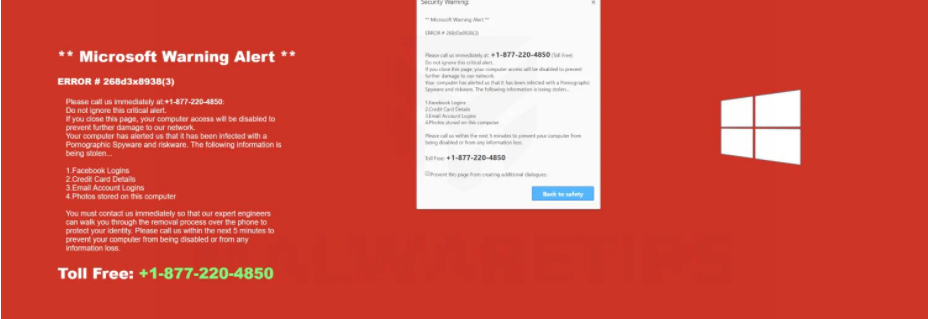Qu’est-ce que c’est Microsoft Warning Alert scam ?
Microsoft Warning Alert est une arnaque de support technique qui prétend faussement que votre ordinateur est infecté par des logiciels malveillants qui volent des informations personnelles / sensibles. Soi-disant, l’accès à l’ordinateur a été bloqué par Microsoft « pour éviter d’autres dommages à notre réseau ». L’alerte contextuelle affiche un numéro de téléphone qui serait censé connecter les utilisateurs au support technique de Microsoft. Cependant, en réalité, les utilisateurs s’engageraient avec des escrocs professionnels qui pousseraient des services et des programmes inutiles. Il va sans dire que la fenêtre contextuelle Microsoft Warning Alert n’est pas légitime et qu’il n’y a pas de logiciel malveillant sur votre ordinateur.
Il s’agit Microsoft Warning Alert scam d’une arnaque de support technique assez typique et suit le même schéma que des milliers d’autres escroqueries de ce type. Vous êtes d’abord redirigé vers un site Web qui tente d’imiter de près celui officiel de Microsoft, et plusieurs alertes contextuelles apparaissent ensuite. L’alerte avertit que votre ordinateur est infecté par un « logiciel espion pornographique malveillant / riskware » qui vole vos données financières, vos connexions Facebook, les détails de votre carte de crédit, vos connexions de compte de messagerie et vos photos stockées sur l’ordinateur. L’alerte fait également une affirmation absurde que votre ordinateur a alerté Microsoft de l’infection, et le géant de la technologie a décidé de le bloquer pour éviter d’endommager leur réseau. L’alerte suggère que pour éviter le vol de données et plus de dommages, vous devez appeler le numéro indiqué pour obtenir une assistance technique. Les chiffres de ces fenêtres contextuelles changent généralement en fonction de l’arnaque à laquelle vous avez affaire.
Si vous deviez appeler le numéro, vous seriez connecté à des escrocs professionnels prétendant travailler pour Microsoft. Les escrocs font généralement tout à l’aide d’un script. Ils demanderaient d’abord pourquoi vous appelez, puis expliqueraient que le problème est très grave et nécessite une action immédiate. Ils vous proposeraient de supprimer le logiciel malveillant pour vous si vous acceptez de leur donner un accès à distance à votre ordinateur. Cela donnerait le contrôle de votre ordinateur aux escrocs. Ils prétendraient résoudre des problèmes inexistants en installant des programmes douteux, tout en volant potentiellement vos fichiers. Ils peuvent même configurer un mot de passe pour verrouiller votre ordinateur.
Lorsqu’ils auront fini de faire semblant de réparer votre ordinateur, les escrocs exigeront le paiement des services. Ils exigent généralement au moins quelques centaines de dollars. Les paiements sont souvent demandés sous forme de cartes-cadeaux. Si vous refusez de payer, les escrocs peuvent devenir assez agressifs, et s’ils verrouillent votre ordinateur par mot de passe, ils refuseront de vous donner le mot de passe. Si vous êtes intéressé par ce à quoi ressemblent les escroqueries au support technique, vous pouvez trouver de nombreuses vidéos sur YouTube de professionnels s’engageant dans des escroqueries au support technique pour perdre leur temps et éduquer les futures victimes possibles.
Étant donné que cette alerte d’avertissement Microsoft est fausse et qu’il n’y a rien de mal avec votre ordinateur, vous n’avez pas besoin d’appeler qui que ce soit. Vous pouvez simplement fermer la fenêtre et cela devrait supprimer Microsoft Warning Alert scam de votre écran. Pour référence future, gardez à l’esprit que votre navigateur n’affichera jamais d’alertes de virus légitimes car il n’est pas capable de détecter quoi que ce soit de malveillant. Le seul programme auquel vous pouvez faire confiance pour vous montrer des alertes de virus légitimes est votre programme antivirus. Il convient également de mentionner que Microsoft ne bloque pas les ordinateurs, et ne se soucierait pas si votre ordinateur était infecté par des logiciels malveillants. De plus, les alertes légitimes sur quoi que ce soit n’afficheront jamais de numéros de téléphone. Les numéros de téléphone dans les alertes sont toujours le signe d’une arnaque au support technique.
Qu’est-ce qui cause les redirections vers Microsoft Warning Alert scam ?
Il y a plusieurs raisons pour lesquelles vous êtes redirigé vers des sites qui affichent des escroqueries de support technique. Très probablement, c’est parce que vous naviguez sur des sites Web à haut risque sans adblocker. Les sites à haut risque (par exemple, les sites au contenu pornographique et / ou piraté) ont généralement des publicités douteuses, et les parcourir sans bloqueur de publicité n’est pas une bonne idée.
Il est également possible que votre ordinateur soit infecté par un logiciel publicitaire. C’est une infection mineure qui s’installe via un regroupement de logiciels gratuits. De la façon dont cela fonctionne, ces infections sont attachées au logiciel libre en tant qu’offres supplémentaires, ce qui leur permet de s’installer à côté sans nécessiter d’autorisation explicite. Ainsi, lorsque vous installez des programmes gratuits, vous finissez par installer sans le savoir les offres supplémentaires. Cependant, ces offres sont facultatives afin que vous puissiez empêcher leur installation. Tout ce que vous avez à faire est d’installer des programmes en utilisant les paramètres avancés (personnalisés) au lieu de par défaut. Les paramètres avancés rendront toutes les offres visibles et vous pourrez toutes les désélectionner. Nous vous recommandons de toujours désélectionner les offres car sinon, vous remplirez votre ordinateur de déchets.
Microsoft Warning Alert scam enlèvement
Il n’y a pas de logiciel malveillant sur votre ordinateur, et puisque l’alerte d’avertissement Microsoft n’est pas légitime, vous pouvez simplement fermer la fenêtre. Cependant, nous vous recommandons d’analyser l’ordinateur avec un logiciel anti-spyware pour vérifier les logiciels publicitaires. En outre, vous devez installer un programme adblocker pour bloquer les pop-ups et les publicités intrusives.
Offers
Télécharger outil de suppressionto scan for Microsoft Warning Alert scamUse our recommended removal tool to scan for Microsoft Warning Alert scam. Trial version of provides detection of computer threats like Microsoft Warning Alert scam and assists in its removal for FREE. You can delete detected registry entries, files and processes yourself or purchase a full version.
More information about SpyWarrior and Uninstall Instructions. Please review SpyWarrior EULA and Privacy Policy. SpyWarrior scanner is free. If it detects a malware, purchase its full version to remove it.

WiperSoft examen détails WiperSoft est un outil de sécurité qui offre une sécurité en temps réel contre les menaces potentielles. De nos jours, beaucoup d’utilisateurs ont tendance à téléc ...
Télécharger|plus


Est MacKeeper un virus ?MacKeeper n’est pas un virus, ni est-ce une arnaque. Bien qu’il existe différentes opinions sur le programme sur Internet, beaucoup de ceux qui déteste tellement notoire ...
Télécharger|plus


Alors que les créateurs de MalwareBytes anti-malware n'ont pas été dans ce métier depuis longtemps, ils constituent pour elle avec leur approche enthousiaste. Statistique de ces sites comme CNET m ...
Télécharger|plus
Quick Menu
étape 1. Désinstaller Microsoft Warning Alert scam et les programmes connexes.
Supprimer Microsoft Warning Alert scam de Windows 8
Faites un clic droit sur l'arrière-plan du menu de l'interface Metro, puis sélectionnez Toutes les applications. Dans le menu Applications, cliquez sur Panneau de configuration, puis accédez à Désinstaller un programme. Trouvez le programme que vous souhaitez supprimer, faites un clic droit dessus, puis sélectionnez Désinstaller.


Désinstaller Microsoft Warning Alert scam de Windows 7
Cliquez sur Start → Control Panel → Programs and Features → Uninstall a program.


Suppression Microsoft Warning Alert scam sous Windows XP
Cliquez sur Start → Settings → Control Panel. Recherchez et cliquez sur → Add or Remove Programs.


Supprimer Microsoft Warning Alert scam de Mac OS X
Cliquez sur bouton OK en haut à gauche de l'écran et la sélection d'Applications. Sélectionnez le dossier applications et recherchez Microsoft Warning Alert scam ou tout autre logiciel suspect. Maintenant faites un clic droit sur chacune de ces entrées et sélectionnez placer dans la corbeille, puis droite cliquez sur l'icône de la corbeille et sélectionnez Vider la corbeille.


étape 2. Suppression de Microsoft Warning Alert scam dans votre navigateur
Sous Barres d'outils et extensions, supprimez les extensions indésirables.
- Ouvrez Internet Explorer, appuyez simultanément sur Alt+U, puis cliquez sur Gérer les modules complémentaires.


- Sélectionnez Outils et Extensions (dans le menu de gauche).


- Désactivez l'extension indésirable, puis sélectionnez Moteurs de recherche. Ajoutez un nouveau moteur de recherche et supprimez celui dont vous ne voulez pas. Cliquez sur Fermer. Appuyez à nouveau sur Alt+U et sélectionnez Options Internet. Cliquez sur l'onglet Général, supprimez/modifiez l'URL de la page d’accueil, puis cliquez sur OK.
Changer la page d'accueil Internet Explorer s'il changeait de virus :
- Appuyez à nouveau sur Alt+U et sélectionnez Options Internet.


- Cliquez sur l'onglet Général, supprimez/modifiez l'URL de la page d’accueil, puis cliquez sur OK.


Réinitialiser votre navigateur
- Appuyez sur Alt+U - > Options Internet.


- Onglet Avancé - > Réinitialiser.


- Cochez la case.


- Cliquez sur Réinitialiser.


- Si vous étiez incapable de réinitialiser votre navigateur, emploient un bonne réputation anti-malware et scanner votre ordinateur entier avec elle.
Effacer Microsoft Warning Alert scam de Google Chrome
- Ouvrez Chrome, appuyez simultanément sur Alt+F, puis sélectionnez Paramètres.


- Cliquez sur Extensions.


- Repérez le plug-in indésirable, cliquez sur l'icône de la corbeille, puis sélectionnez Supprimer.


- Si vous ne savez pas quelles extensions à supprimer, vous pouvez les désactiver temporairement.


Réinitialiser le moteur de recherche par défaut et la page d'accueil de Google Chrome s'il s'agissait de pirate de l'air par virus
- Ouvrez Chrome, appuyez simultanément sur Alt+F, puis sélectionnez Paramètres.


- Sous Au démarrage, cochez Ouvrir une page ou un ensemble de pages spécifiques, puis cliquez sur Ensemble de pages.


- Repérez l'URL de l'outil de recherche indésirable, modifiez/supprimez-la, puis cliquez sur OK.


- Sous Recherche, cliquez sur le bouton Gérer les moteurs de recherche. Sélectionnez (ou ajoutez, puis sélectionnez) un nouveau moteur de recherche par défaut, puis cliquez sur Utiliser par défaut. Repérez l'URL de l'outil de recherche que vous souhaitez supprimer, puis cliquez sur X. Cliquez ensuite sur OK.




Réinitialiser votre navigateur
- Si le navigateur ne fonctionne toujours pas la façon dont vous le souhaitez, vous pouvez rétablir ses paramètres.
- Appuyez sur Alt+F.


- Appuyez sur le bouton remise à zéro à la fin de la page.


- Appuyez sur le bouton Reset une fois de plus dans la boîte de confirmation.


- Si vous ne pouvez pas réinitialiser les réglages, acheter un anti-malware légitime et Scannez votre PC.
Supprimer Microsoft Warning Alert scam de Mozilla Firefox
- Appuyez simultanément sur Ctrl+Maj+A pour ouvrir le Gestionnaire de modules complémentaires dans un nouvel onglet.


- Cliquez sur Extensions, repérez le plug-in indésirable, puis cliquez sur Supprimer ou sur Désactiver.


Changer la page d'accueil de Mozilla Firefox s'il changeait de virus :
- Ouvrez Firefox, appuyez en même temps sur les touches Alt+O, puis sélectionnez Options.


- Cliquez sur l'onglet Général, supprimez/modifiez l'URL de la page d’accueil, puis cliquez sur OK. Repérez le champ de recherche Firefox en haut à droite de la page. Cliquez sur l'icône du moteur de recherche et sélectionnez Gérer les moteurs de recherche. Supprimez le moteur de recherche indésirable et sélectionnez/ajoutez-en un nouveau.


- Appuyez sur OK pour enregistrer ces modifications.
Réinitialiser votre navigateur
- Appuyez sur Alt+H


- Informations de dépannage.


- Réinitialiser Firefox


- Réinitialiser Firefox -> Terminer


- Si vous ne pouvez pas réinitialiser Mozilla Firefox, analysez votre ordinateur entier avec un anti-malware digne de confiance.
Désinstaller Microsoft Warning Alert scam de Safari (Mac OS X)
- Accéder au menu.
- Choisissez Préférences.


- Allez à l'onglet Extensions.


- Appuyez sur le bouton désinstaller à côté des indésirable Microsoft Warning Alert scam et se débarrasser de toutes les autres entrées inconnues aussi bien. Si vous ne savez pas si l'extension est fiable ou non, décochez simplement la case Activer afin de le désactiver temporairement.
- Redémarrer Safari.
Réinitialiser votre navigateur
- Touchez l'icône de menu et choisissez réinitialiser Safari.


- Choisissez les options que vous voulez de réinitialiser (souvent tous d'entre eux sont présélectionnées), appuyez sur Reset.


- Si vous ne pouvez pas réinitialiser le navigateur, Scannez votre PC entier avec un logiciel de suppression de logiciels malveillants authentique.
Site Disclaimer
2-remove-virus.com is not sponsored, owned, affiliated, or linked to malware developers or distributors that are referenced in this article. The article does not promote or endorse any type of malware. We aim at providing useful information that will help computer users to detect and eliminate the unwanted malicious programs from their computers. This can be done manually by following the instructions presented in the article or automatically by implementing the suggested anti-malware tools.
The article is only meant to be used for educational purposes. If you follow the instructions given in the article, you agree to be contracted by the disclaimer. We do not guarantee that the artcile will present you with a solution that removes the malign threats completely. Malware changes constantly, which is why, in some cases, it may be difficult to clean the computer fully by using only the manual removal instructions.